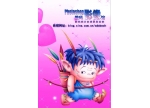ps处理外景图片浓情的巧克力色(5)
来源:PS联盟
作者:大眼仔~旭
学习:6046人次
6、按CTRL+J复制一层可选颜色调整图层,并设置图层的混合模式为柔光,图层的不透明度为40%,加强下色彩强度,效果如图。

7、新建空白图层,并盖印空白图层,按CTRL+SHIFT+ALT+2(CS5版本的)调图层图层高光选区,并执行反向选择,新建空白图层,并填充颜色:#362e2b,设置图层混合模式为正片叠底,并添加图层蒙板,擦出人物部分,加暗背景色彩,效果如图。

8、创建色彩平衡,调整阴影和中间调,参数如图,效果如图。



7、新建空白图层,并盖印空白图层,按CTRL+SHIFT+ALT+2(CS5版本的)调图层图层高光选区,并执行反向选择,新建空白图层,并填充颜色:#362e2b,设置图层混合模式为正片叠底,并添加图层蒙板,擦出人物部分,加暗背景色彩,效果如图。

8、创建色彩平衡,调整阴影和中间调,参数如图,效果如图。


学习 · 提示
相关教程
关注大神微博加入>>
网友求助,请回答!